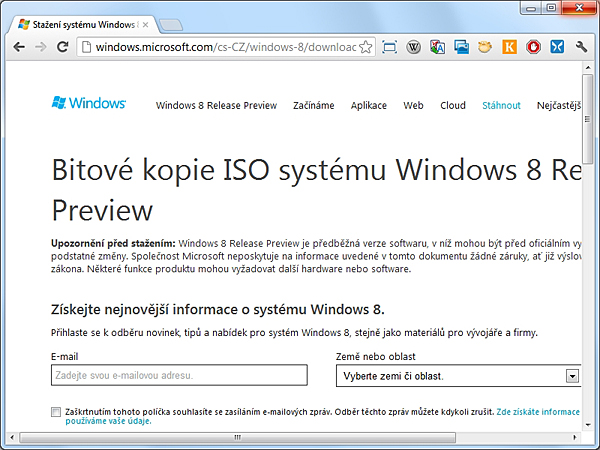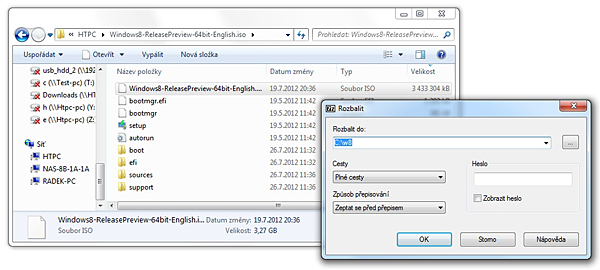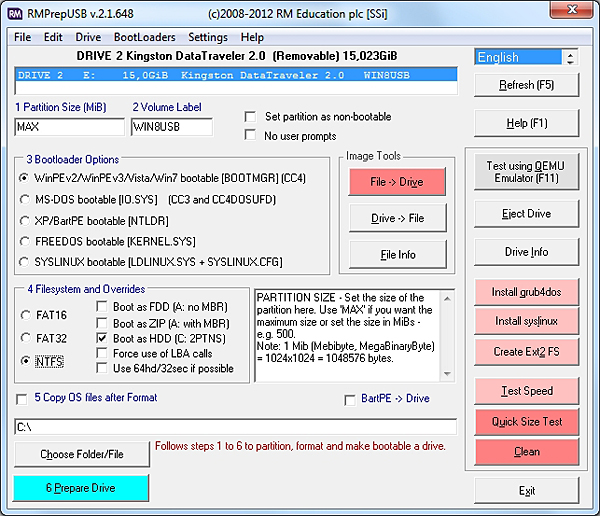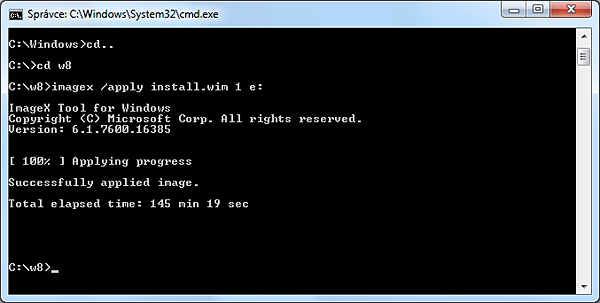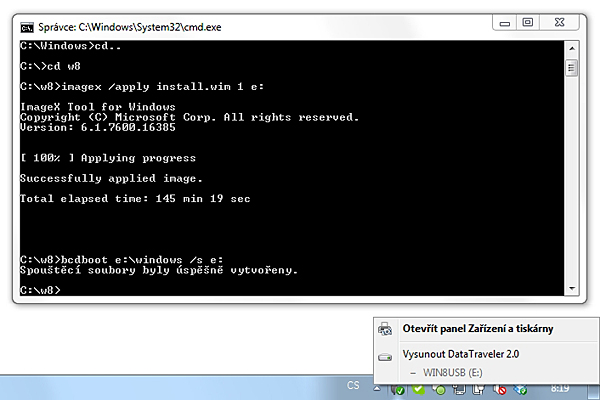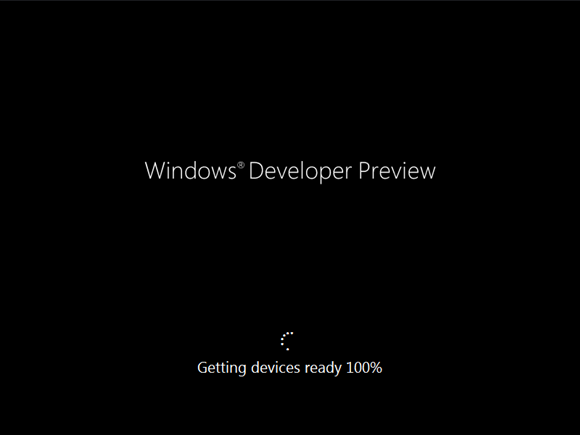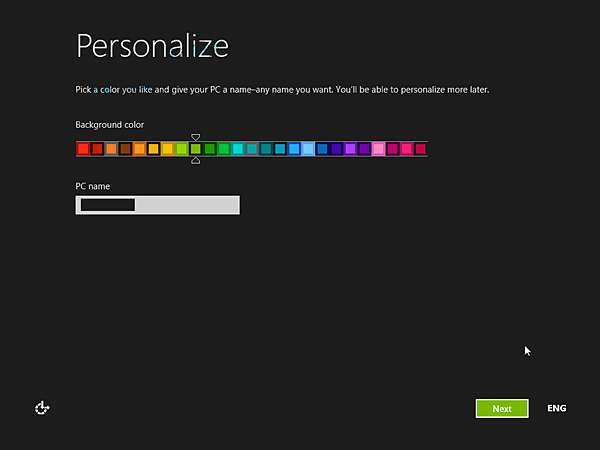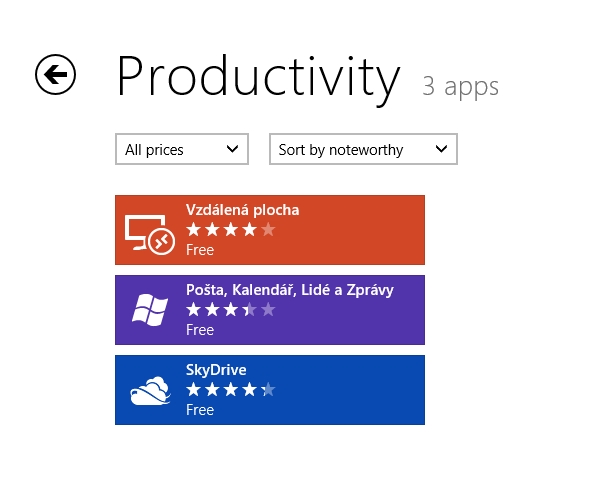Microsoft implementoval do svého nejnovějšího operačního systému Windows 8 funkci Windows To Go, jejíž alternativu uživatelé Linuxu znají již delší dobu. Nejedná se ovšem o tzv. Live CD, ale o skutečně plnohodnotnou instalaci operačního systému, který se chová, jako by byl spuštěn přímo z pevného disku počítače. Přitom se nachází na běžném USB flash disku a lze jej spustit na jakémkoli dostatečně výkonném hardwaru. Výhoda spouštění z Windows 8 z USB oproti klasickým Live CD spočívá také v možnosti ukládání uživatelských nastavení, instalovaných aplikací a dat – samozřejmě pokud vám na ně stačí kapacita použitého USB flash disku. To je velký rozdíl i oproti Windows PE – live verzi operačního systému Windows, určené především k záchranným pracím v havarovaném počítači.
|
|
|---|
Uvolnění Release Preview Windows 8, jehož 64bitovou alternativu najdete na Chip DVD společně s dalšími nástrojinezbytnými ke zprovoznění mobilní verze Windows 8, je ideální příležitostí pro vyzkoušení funkce Windows To Go, jelikož nepotřebujete extra licenci pro tuto instalaci. To samozřejmě u finální verze platit nebude, jelikož (kromě speciálních podnikových licencí) bude možné instalovat vždy pouze jedinou kopii Windows 8 s jednou licencí.
Kromě softwarové výbavy se samozřejmě neobejdete ani bez příslušného hardwaru v podobě USB flash disku o kapacitě minimálně 16 GB. Alternativně lze použít i externí pevný disk připojený k počítači prostřednictvím USB, což ovšem snižuje celkovou mobilitu Windows To Go. Obrňte se také trpělivostí – instalace Windows 8 na USB flash disk může zabrat více než hodinu času a rovněž i na první spuštění přenosné verze operačního systému si nějako dobu počkáte – Windows si musejí osahat hardware počítače, nahrát příslušné ovladače a nastavit správnou konfiguraci. Útěchou vám může být, že každé další spuštění Windows 8 na stejném počítači bude již podstatně rychlejší.
Nastartovat operační systém z USB flash disku by měly zvládnout všechny modernější počítače. Mělo by stačit zasunout disk do USB portu a počkat, než se automaticky načte operační systém. V jiných případech bude nutné použít některou z funkčních kláves, určenou pro vyvolání nabídky zařízení k bootování. Jindy zase může být nutné změnit pořadí bootovacích zařízení v nastavení BIOS. Bohužel je také možné, že se setkáte s tak zásadními problémy s kompatibilitou, že na dané kombinaci USB flash disku a základní desky počítače Windows To Go vůbec nespustíte.
1. Příprava nástrojů
Nejprve si dejte dohromady celou softwarovou výbavu, připravenou na Chip DVD, kterou použijete společně s USB flash diskem s kapacitou nejméně 16 GB. Na jeho naformátování použijete nástroj RMPrepUSB, dále budete potřebovat část instalátoru Windows Automated Installation Kit (WAIK) a samozřejmě také ISO obraz Release Preview verze Windows 8, na Chip DVD připravený k 64bitové variantě. Z více než gigabitového instalátoru WAIK potřebujete pouze jediný spouštěcí soubor »imagex.exe«, který najdete rovněž na Chip DVD. Předpokládáme přitom, že proces instalace spouštíte na počítači s 64bitovou verzí Windows 7, případně s Release Preview Windows 8, rovněž v 64bitové edici.
2. Rozbalení ISO obrazu Windows 8
Nejprve se potřebujeme dostat k souborům Windows 8, zabaleným v ISO obrazu instalačního disku, který je uložený na Chip DVD. ISO obraz se chová jako běžný komprimovaný archív, a tak můžeme pro jeho rozbalení použít standardní nástroje, jako je open source 7-Zip, nebo placený WinRAR. Instalujte si 7-Zip a pak v Průzkumníkovi Windows klikněte pravým tlačítkem na ISO soubor s Windows 8 Release Preview a z kontextového menu zvolte nabídku »7-Zip | Extract files«. V nově otevřeném okně pak zadejte cestu ke složce na disku vašeho počítače, kam se téměř 4GB ISO obraz rozbalí. Pro další postup je velmi vhodné vytvořit si například složku »c:w8« a instalační data rozbalit právě sem.
3. Vytvoření bootovacího USB flash disku
Zásadním krokem instalace Windows 8 na USB flash disk je zajištění možnosti spouštět z něj operační systém. S tím nám pomůže aplikace RMPrepUSB. V jejím překombinovaném uživatelském rozhraní zkontrolujte, zdali je jako »DRIVE« správně rozpoznán vysokokapacitní USB flash disk, na který se chystáte Windows 8 instalovat. Případně použijte klávesu »F5« k obnovení seznamu dostupných USB flash disků připojených k počítači.
V nabídce »3 Bootloader Options« zvolte úplně vrchní možnost, označenou jako »WinPE v2/WinPE v3/Vista/Win7 bootable« a u »4 Filesystem and Overrides« označte předvolby »NTFS« a »Boot as HDD«. Pak klikněte na »6 Prepare Drive« a nechejte program RMPrepUSB odvést jeho práci. Samozřejmě počítejte s tím, že veškerý současný obsah USB flash disku bude nenávratně zlikvidován (program vás na tuto skutečnost ještě zvlášť upozorní).
4. Zkopírování instalace Windows 8 na USB flash disk
V dříve vytvořené složce s instalačními daty najděte soubor »c:w8sourcesinstall.wim« a zkopírujte jej o úroveň výše, přímo do složky »c:w8«. Do stejné složky nakopírujte také soubor »imagex.exe« z Chip DVD. Následně spusťte příkazový řádek (do vyhledávače v nabídce Start ve Windows 7 zadejte »cmd«, klikněte na jediný nalezený výsledek pravým tlačítkem myši a zvolte »Spustit jako správce«; ve Windows 8 použijte klávesovou zkratku »Win + X« a z otevřené nabídky zvolte možnost »Command Prompt (Admin)«). Postupně zadejte příkazy:
»cd..«
»cd..«
»cd w8«
»imagex /apply install.wim 1 X: « (Kde X označuje dříve naformátovaný USB flash disk – resp. písmeno jednotky, které mu operační systém po připojení k počítači přidělil.)
Nyní máte více než hodinu času, než doje k rozbalení a přenosu instalačních souborů Windows 8 na připravený USB flash disk. Záleží samozřejmě na tom, jak je rychlý použitý USB flash disk, u disků s podporou USB 3.0 může celý proces trvat jen něco kolem 15 minut. Program běžící v příkazovém řádku zobrazuje průběh celého procesu, včetně odhadu zbývajícího času instalace.
5. Vytvoření bootovacího sektoru
Jakmile je ukončen přenos a rozbalení instalačních dat Windows 8 na USB flash disk, zbývá už jen jediný krok – vytvoření zaváděcího sektoru disku, který umožní spustit právě přenesený operační systém. Napište proto do stále otevřeného příkazového řádku povel:
»bcdboot X:windows /s X:« (Kde je X opět označení používaného USB flash disku)
Tento proces bude trvat už jen několik okamžiků a jeho výsledkem bude hlášení »Spouštěcí soubory byly úspěšně vytvořeny« (alternativně »Boot files successfully created« pokud pracujete ve Windows 8). Tím je USB disk s Windows 8 připraven na spuštění. Abyste se vyhnuli riziku poškození dat, odpojte jej pomocí tlačítka »Bezpečně odebrat hardware a vysunout médium«, v oznamovací oblasti hlavního panelu Windows (vedle hodin). Klikněte na tlačítko pravým tlačítkem myši a zvolte možnost vysunutí u právě používaného USB flash disku. Nyní můžete disk bezpečně odpojit.
6. Nastartování Windows 8 z USB
Pro spuštění operačního systému z USB flash disku je třeba hned po zapnutí počítače stisknout příslušnou funkční klávesu, která otevře nabídku bootovacích zařízení. Nejčastěji jde o některou z kláves »F8«, »F10«, »F11« nebo »F12«, vždy ovšem záleží na tom, jaký BIOS je na desce vašeho počítače. Možná bude nutné jít přímo do nastavení »Setup« a bootování z USB povolit či nastavit přímo tam.
Nyní se opět obrňte trpělivostí. Načtení ovladačů hardwaru a příprava konfigurace přenosné verze Windows 8 může trvat i dlouhé desítky minut. Eventuálně může dojít i k restartu počítače, proto nezapomeňte vždy opět zvolit jako bootovací médium USB disk. Jak jsme již zmínili v úvodu, jde o jednorázovou záležitost při spuštění na každém novém hostitelském počítači. Každý další start Windows To Go na stejném stroji bude již podstatně rychlejší.
7. Aktivace a nastavení
Také přenosnou instalaci Windows 8 je třeba aktivovat. Použijte k tomu produktový klíč k verzi Release Preview:
TK8TP-9JN6P-7X7WW-RFFTV-B7QPF
Pak potvrďte souhlas s licenčním ujednáním a projděte úvodním nastavením, stejně jako kdybyste instalovali Windows 8 běžným způsobem do počítače. Pokud by snad na závěr nespustil instalátor rovnou Metro rozhraní Windows 8, proveďte ještě jeden restart.
8. Windows 8 na USB
S Windows To Go, spuštěnými na jakémkoli počítači můžete pracovat běžným způsobem, s vlastními daty i aplikacemi. Právě k tomuto účelu se vám bude hodit zbývající kapacita 16GB USB flash disku, přestože na instalaci přenosné verze operačního systému by vám jinak stačil disk s 8 GB volného místa. Využívat můžete i zdroje hostitelského počítače, zejména internetové připojení nebo například DVD mechaniku. To se samozřejmě hodí například k instalaci nových programů a další běžné práci.
Pamatujte na to, že přenosná verze Windows 8 nemůže zasahovat do dat na pevném disku počítače kde běží, což lze ovšem považovat spíše za výhodu. Nemůžete sice Windows To Go použít k záchraně dat z havarovaného stroje, na druhou stranu ale také nemůžete v hostitelském počítači nic poškodit.
Hostitelský počítač by se v zásadě obešel úplně bez pevného disku. Pokud dojde k vytažení USB flash disku z počítače při běhu Windows To Go, nezpůsobí to pád operačního systému, ale pouze jeho zastavení. Pokud připojíte disk zpět (do stejného) USB portu, pokračují Windows v práci. Jestliže nevrátíte disk zpět do jedné minuty, systém se vypne (samozřejmě bez uložení rozpracovaných souborů).
Provoz operačního systému z USB flash disku má ještě jedno úskalí. Dochází totiž neustále ke čtení a zápisu dat, což USB flash disky velmi opotřebovává. Na druhou stranu, Windows To Go asi nebudou sloužit ke každodennímu použití. Otázkou také zůstává, proč Microsoft pro tuto novou funkci Windows 8 nepřipravil přece jen přívětivější způsob použití, tedy jednodušší cestu k instalaci na USB flash disk.